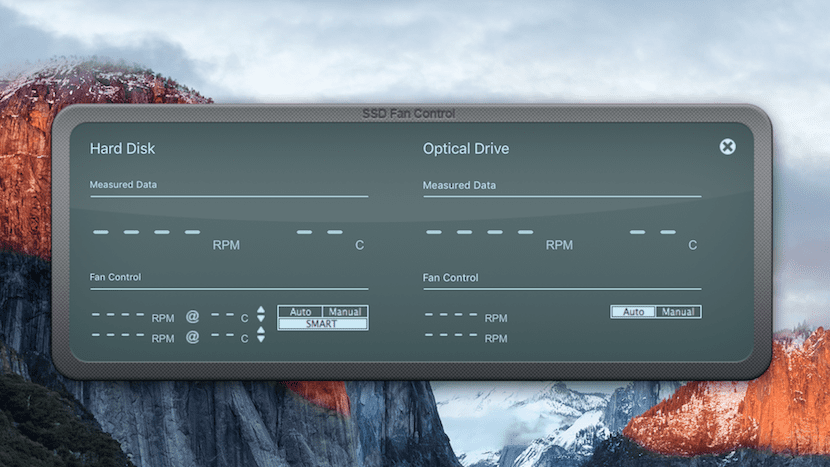
Mnoho používateľov sa odhodlá a rozhodne sa vymeniť interný pevný disk svojho iMacu, či už ide o nové štíhlejšie modely alebo našu obľúbenú hliníkovú napaľovačku iMac a DVD. Avšak nie všetky kroky, ktoré je potrebné dodržať, sú jasné a existujú modely iMacu, ktoré majú senzory, ktoré odosielajú údaje do procesora tak, aby správne spravoval ventilátory, ktoré musí stroj udržiavať na vhodnej teplote.
Spoločnosť Apple vo svojich začiatkoch poskytovala mnohým počítačom iMac snímače teploty namontované na pevných diskoch, ktoré boli súčasťou iMacu, a to tak, že ak ste pevný disk vymenili pre iný model ako tie, ktoré sám Apple zostavil počítač automaticky neustále zapínal ventilátory.
Neskôr, s príchodom nového iMac s tenkou hranou, ktoré už boli niekoľkokrát aktualizované, až kým sa nedostaneme k modelom s displejom Retina, bolo zabudnutie teplotného senzora ponechané bokom, aby sme v týchto počítačoch už mohli vykonať zmeny interného pevného disku buď pomocou HHD alebo SSD bez problémov s ventilátormi.
Teraz, ak má iMac, ktorý chcete aktualizovať napríklad pomocou SSD, vyšší výkon, budete musieť vziať do úvahy, že musíte ovládať ventilátor softvérom pretože disky už nie sú dodávané so snímačmi teploty, o ktorých sme vám hovorili, alebo je ťažké ich nájsť.
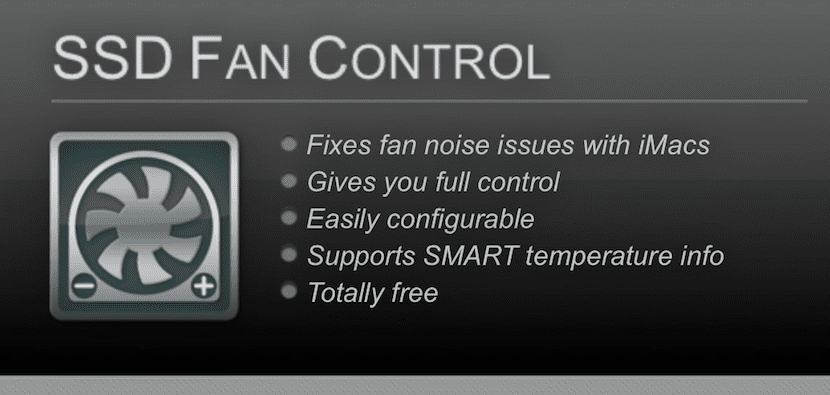
Po výmene pevného disku musíte pri ďalšom spustení iMacu najskôr vyhľadať na internete potrebnú aplikáciu na jej inštaláciu a mať správcu pevného disku, akoby to bol fyzický snímač teploty. Samotná aplikácia sa volá SSD Fan Control a môžete si môžete zadarmo stiahnuť z nasledujúcej webovej stránky.
Po stiahnutí si ho musíte iba nainštalovať a pri prvom spustení zvoliť SMART pracovný režim tak, aby fungoval automaticky a sám sa začal ovládať od chvíle, keď zapnete iMac. Takto budete mať softvérovú kontrolu nad činnosťou fanúšikov vášho Macu a budete tak môcť používať akýkoľvek typ pevného disku tretej strany.
Bezpochyby to najlepšie, čo používam na svojom iMacu 2011 so ssd, a je luxusný !! Dúfajme, že má podporu pre macOS Sierra !!!
Nepochybne to na svojom iMacu 2011 s SSD používam lepšie !! dúfajme, že poskytneme podporu pre macOS Sierra !!
Dobré popoludnie Pedro. Chcela by som vedieť, či mi môžete pomôcť. Nainštaloval som si SSD Fan Control, pretože keď vymením pevný disk za SSD v iMacu z roku 2009, fanúšikovia sa nezastavia.
Operačný systém je SIERRA
Problém mám v tom, že možnosť SMART, ktorú komentujete, sa nezobrazí a objaví sa tiež na fotografii programu.
Viete, prečo to môže byť?
Ďakujem moc,
Fernando
Ahoj Fernando, ako to vyjde, stiahli ste si to z oficiálnej stránky?
AHOJ PEDRO, ZMENIL SOM HDD NA SSD A SAMOZREJME ZVUK VENTILÁTOROV ZVUKU, NAMONTOVAL SOM OVLÁDANIE VENTILÁTORA SSD, ALE NEVINÍM, ŽE TO ČO NIČ, FANÚŠIÁLI SLEDUJÚ VŠETKY PILIERKY, AJ V DISPLEJI APLIKÁCIE, ktorú WE ZMENA ZASTAVENIA). MÁM BMI ROKU 2011 A OS VYSOKÝ SIERRA, ČO MÔŽEM ROBIŤ?, ĎAKUJEM.
Vynikajúca aplikácia pre tých z nás, ktorí mali potrebu aktualizovať pevný disk. Funguje perfektne (inteligentný režim) na modeloch IMac 27 ″, polovici roku 2010 a High Sierra.
Ďakujem Pedro
Ďakujem pekne Pedro Rodas, stiahol som si SSD Fan Control priamo z odkazu a mal úspech. Nepoznáš bolesti hlavy, ktoré si mi zobral!